गरम
AnyRec Video Converter
4K से 1080P तक उत्तम डाउनस्केलिंग।
सुरक्षित डाऊनलोड
विंडोज़ और मैक पर व्यावसायिक रूप से 4K को 1080p में कैसे परिवर्तित करें
आज की तकनीक के साथ उच्च रिज़ॉल्यूशन अधिक लोकप्रिय हो गया है। यह टीवी पर वीडियो और कैमरे पर शूटिंग के लिए अच्छी गुणवत्ता लेकर आया। हालाँकि, कई लोगों को 4K से 1080p तक डाउनस्केल करने की आवश्यकता है क्योंकि HD गुणवत्ता के आपके डिवाइस पर नुकसान हैं। और ये बुरे परिणाम कुछ खिलाड़ियों और उपकरणों के साथ असंगति हैं। जब आप अपने कंप्यूटर पर कोई हाई-रेजोल्यूशन वीडियो क्लिप देखने का प्रयास करते हैं, तो हो सकता है कि वह न चले। तो, यह लेख दिखाता है कि शक्तिशाली टूल का उपयोग करके 4K को 1080p में कैसे परिवर्तित किया जाए।
गाइड सूची
भाग 1: 4के वीडियो को 1080पी तक डाउनस्केल करने के 3 तरीके [विंडोज़/मैक] भाग 2: वेबपेज पर 4के वीडियो को 1080पी तक कम करें [ऑनलाइन] भाग 3: 4के से 1080पी तक डाउनस्केलिंग के बारे में अक्सर पूछे जाने वाले प्रश्नभाग 1: 4के वीडियो को 1080पी तक डाउनस्केल करने के 3 तरीके [विंडोज़/मैक]
आप अपनी स्थानीय ऑनलाइन दुकान में कई कन्वर्टर्स पा सकते हैं, लेकिन इस बात की कोई गारंटी नहीं है कि कोई कन्वर्टर सर्वोत्तम गुणवत्ता के वीडियो निर्यात करेगा। इस मामले में, यह भाग 4K से 1080p तक डाउनस्केल करने के लिए सबसे अच्छा सॉफ़्टवेयर दिखाएगा जिसे आप विंडोज़ और मैक पर इंस्टॉल कर सकते हैं।
1. AnyRec वीडियो कन्वर्टर
AnyRec Video Converter एक हल्का कनवर्टर है जो वीडियो, छवि और ऑडियो सहित 1000 से अधिक प्रारूपों का समर्थन करता है। यह गुणवत्ता बनाए रखते हुए 4K जैसी बड़ी वीडियो फ़ाइलों को डाउनस्केल से 1080p तक आयात करने की अनुमति देता है। बेशक, यह उन्नत सेटिंग्स भी प्रदान करता है जहां उपयोगकर्ता आउटपुट वीडियो प्रारूप, रिज़ॉल्यूशन, गुणवत्ता, बिटरेट और बहुत कुछ बदल सकते हैं। AnyRec वीडियो कन्वर्टर एक आदर्श समाधान है क्योंकि यह गुणवत्ता खोए बिना फ़ाइलों को परिवर्तित करने के लिए समर्पित है।

MP4, AVI, MKV और WebM जैसे वीडियो को 4K से 1080p तक डाउनस्केल में कनवर्ट करें।
1080p तक डाउनस्केलिंग करते समय AI तकनीक से धुंधले हिस्सों का पता लगाएं और उन्हें ठीक करें।
एक समय में 4K वीडियो के बैच को 1080p तक डाउनस्केल करने का समर्थन करें।
आसानी से देखने के लिए डाउनलोड करने के बाद 1080p वीडियो में उपशीर्षक जोड़ें।
100% सुरक्षित
100% सुरक्षित
स्टेप 1।AnyRec के वेबपेज से, वीडियो कनवर्टर डाउनलोड करें। वीडियो को "जोड़ने" के लिए जोड़ें बटन पर क्लिक करें। आप "फ़ोल्डर जोड़ें" बटन पर क्लिक करके एकाधिक क्लिप भी आयात कर सकते हैं।
100% सुरक्षित
100% सुरक्षित
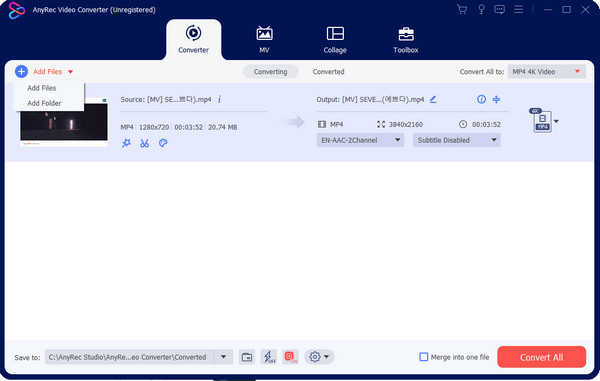
चरण दो।फ़ॉर्मेट मेनू पर जाएँ और आउटपुट फ़ॉर्मेट चुनें। रिज़ॉल्यूशन अनुभाग में पहले से ही 4K, 1080p और अन्य विकल्प मौजूद हैं, लेकिन आप उन्हें "कस्टम प्रोफ़ाइल" पर कॉन्फ़िगर कर सकते हैं।
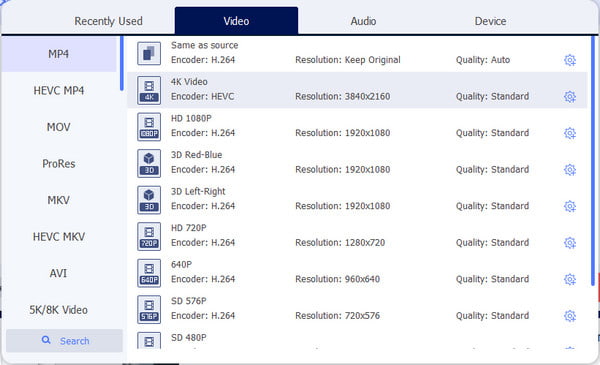
चरण 3।संवाद मेनू खोलने के लिए रिज़ॉल्यूशन विकल्पों में से गियर आइकन पर क्लिक करें। वीडियो सेटिंग बदलें. "नया बनाएं" बटन पर क्लिक करके नई कस्टम प्रोफ़ाइल सहेजें।
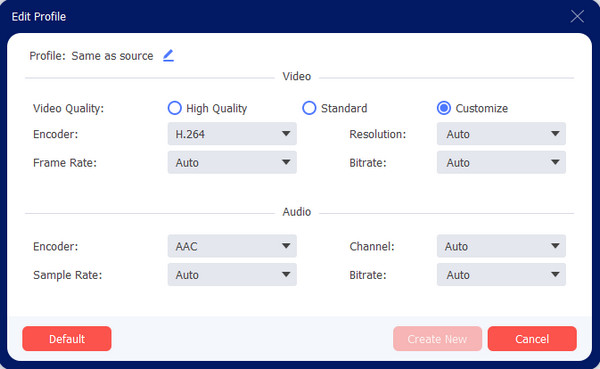
चरण 4।आउटपुट वीडियो के निर्दिष्ट फ़ोल्डर का चयन करने के लिए, नीचे "सेव टू" मेनू पर जाएं। फिर, कनवर्टिंग प्रक्रिया शुरू करने के लिए "कन्वर्ट ऑल" बटन पर क्लिक करें।
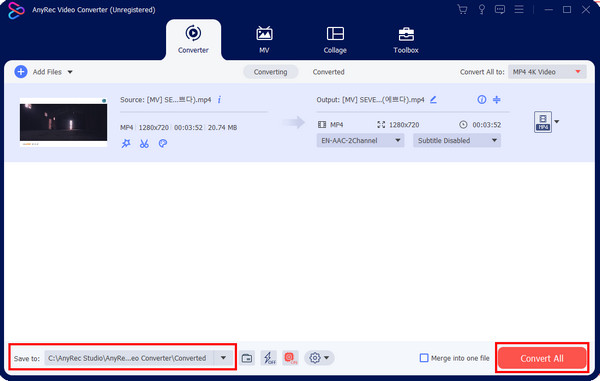
100% सुरक्षित
100% सुरक्षित
2. वीएलसी मीडिया प्लेयर
मीडिया प्लेयर के रूप में इसके उपयोग के अलावा, वीएलसी अपनी उन्नत सेटिंग्स के कारण भी लोकप्रियता हासिल कर रहा है। आप इसे 4K से 1080p डाउनस्केलर के रूप में उपयोग कर सकते हैं क्योंकि यह बिना किसी सीमा के वीडियो का आकार कम करने में मदद करता है। इसमें WMV, H.264 सहित समर्थित प्रारूपों की एक विस्तृत श्रृंखला है। MPEG-2, MP4, आदि। फ़ाइल का आकार कम करते समय आपको समस्याओं का सामना करना पड़ सकता है, विशेष रूप से प्रदर्शन गति के साथ, क्योंकि यह हार्डवेयर त्वरण का समर्थन नहीं करता है।
स्टेप 1।सॉफ़्टवेयर लॉन्च करें और मीडिया मेनू पर जाएँ। ड्रॉप-डाउन मेनू से "कन्वर्ट/सेव" बटन पर क्लिक करें। 4K वीडियो आयात करने के लिए "ओपन मीडिया" विंडो से "जोड़ें" बटन पर क्लिक करें। "कन्वर्ट/सेव" बटन पर क्लिक करके जारी रखें।
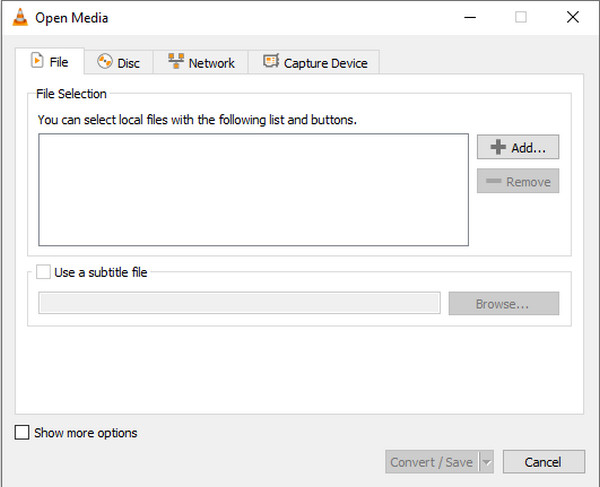
चरण दो।प्रोफ़ाइल मेनू पर जाएं और सूची से "MPEG4 1080p टीवी/डिवाइस के लिए वीडियो" बटन पर क्लिक करें। आउटपुट को सहेजने के लिए फ़ोल्डर चुनने के लिए गंतव्य से "ब्राउज़ करें" बटन पर क्लिक करें। अंत में, वीडियो को डाउनस्केल करने के लिए "प्रारंभ" बटन पर क्लिक करें।
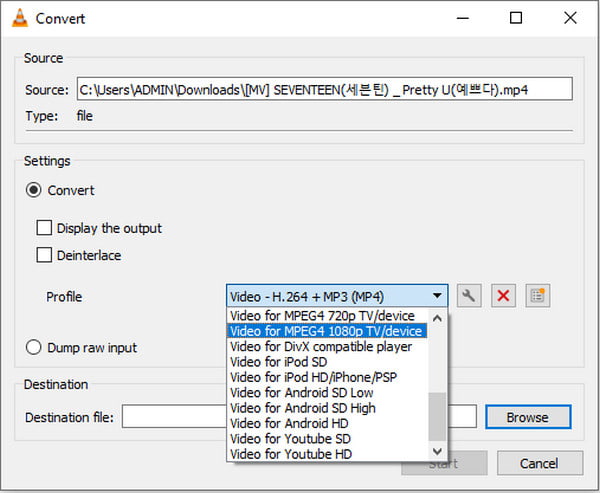
3. हैंडब्रेक
एक अन्य ओपन-सोर्स सॉफ़्टवेयर जो 4K से 1080p तक डाउनस्केल करने की क्षमता रखता है। यह क्रॉस-प्लेटफ़ॉर्म भी है और विंडोज़, लिनक्स और मैकओएस पर डाउनलोड करने योग्य है। इसके अलावा, यह लोकप्रिय वीडियो फ़ाइलों को संसाधित करता है और उन्हें अंतर्निहित प्रीसेट, रिज़ॉल्यूशन और गुणवत्ता के साथ परिवर्तित करता है। हैंडब्रेक में कठिनाई होती है, लेकिन आप नीचे दिए गए प्रदर्शन का अनुसरण कर सकते हैं:
स्टेप 1।हैंडब्रेक स्थापित करने के बाद, सॉफ़्टवेयर लॉन्च करें और इसके इंटरफ़ेस पर 4K फ़ाइल अपलोड करें। शीर्ष टूलबार से "प्रीसेट" मेनू ढूंढें और इसकी सूची से "सामान्य" चुनें।
चरण दो।"1080p30" विकल्प चुनें। वैकल्पिक रूप से, "आयाम" टैब पर जाएं, और "चौड़ाई" खाली बॉक्स में 1920 और "ऊंचाई" बॉक्स में 1080 टाइप करें। रूपांतरण प्रारंभ करें और फ़ाइल सहेजें.
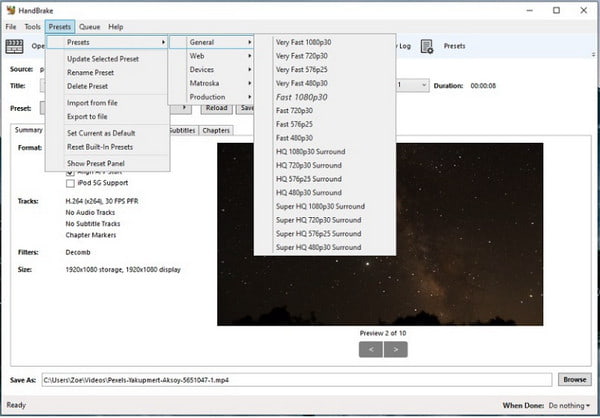
भाग 2: वेबपेज पर 4के वीडियो को 1080पी तक कम करें [ऑनलाइन]
यदि आप 4K से 1080p तक डाउनस्केल करने का त्वरित तरीका चाहते हैं, तो ऑनलाइन HD कनवर्टर का उपयोग करें। यह निःशुल्क ऑनलाइन टूल सुरक्षित करता है 4K के लिए upscale वीडियो या MP4 और MOV जैसे किसी भी आउटपुट फॉर्मेट के साथ वीडियो को 1080p में डाउनस्केल रूपांतरण। यह एंड्रॉइड, आईओएस, पीसी और अन्य जैसे अन्य उपकरणों के लिए भी पहुंच योग्य है। दुर्भाग्य से, मुफ़्त संस्करण आपके वीडियो पर अपना वॉटरमार्क लागू करेगा और प्रीमियम संस्करण खरीदकर इसे हटाया जा सकता है।
स्टेप 1।ऑनलाइन कनवर्टर पर जाएँ और "वीडियो को MP4 में कनवर्ट करें" बटन पर क्लिक करें। अपने कंप्यूटर से 4K फ़ाइल चुनें और "अगला" बटन पर क्लिक करें।
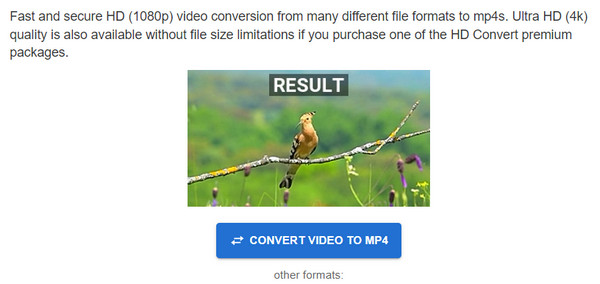
चरण दो।वांछित आउटपुट स्वरूप चुनें और रिज़ॉल्यूशन पर आगे बढ़ें। "पूर्ण HD" 1080p विकल्प और पसंदीदा गुणवत्ता चुनें। परिवर्तनों को लागू करने के लिए "फ़ाइल कनवर्ट करें" बटन पर क्लिक करें।

भाग 3: 4के से 1080पी तक डाउनस्केलिंग के बारे में अक्सर पूछे जाने वाले प्रश्न
-
1. मेरे द्वारा 4k को घटाकर 1080p करने के बाद क्या होगा?
पिक्सेल कम हो जाएंगे, लेकिन इसका मतलब यह नहीं है कि वीडियो की गुणवत्ता कम है। 1080p को अभी भी हाई डेफिनिशन के रूप में जाना जाता है, जो एक वीडियो में पिक्सेल की अनुमानित संख्या को दर्शाता है। वास्तव में, डाउनस्केलिंग से डिवाइस असंगति से बचा जा सकेगा, क्योंकि 4K अभी भी बहुमत द्वारा समर्थित नहीं है।
-
2. स्मार्टफोन पर 4K को 1080p में कैसे बदलें?
आप ऐप स्टोर या Google Play से किसी तृतीय-पक्ष ऐप का उपयोग कर सकते हैं। आप वीडियो कनवर्टर, कंप्रेसर, वीडियो कनवर्टर, 4K वीडियो संपादक और सभी प्रारूप एचडी वीडियो कनवर्टर आज़मा सकते हैं।
-
3. क्या मैं 4K वीडियो को कंप्रेस कर सकता हूँ?
हाँ। आप H.264 को HEVC में परिवर्तित करके, फ़्रेम दर को कम करके, और पहलू अनुपात, बिट दर आदि जैसी अन्य सेटिंग्स को बदलकर 4K वीडियो क्लिप के फ़ाइल आकार को कम कर सकते हैं। लेकिन अगर आप अधिक काम नहीं करना चाहते हैं, तो 4K को 1080p में कनवर्ट करना सबसे अच्छा है।
निष्कर्ष
विंडोज़ और मैक के लिए सॉफ़्टवेयर के साथ, अब आप ऐसा कर सकते हैं 4K से 1080p तक डाउनस्केल गुणवत्ता खोए बिना. हालाँकि यह बहुत अच्छा है 4K फिल्में देखें, आपको अभी भी कुछ उपकरणों के साथ भंडारण स्थान और असंगतता पर विचार करना होगा। इसलिए गुणवत्ता कम किए बिना रिज़ॉल्यूशन कम करना उचित है। 4K से 1080p तक डाउनस्केल में बैच रूपांतरण के लिए, उत्कृष्ट उन्नत सेटिंग्स के साथ AnyRec वीडियो कनवर्टर का उपयोग करें।
100% सुरक्षित
100% सुरक्षित
